Tutti gli argomenti
- Converti Video
- Utenti di design creativo
- DVD Utenti
- Altri Soluzioni
- Vacanze
- Utenti FotoCamera
- Utenti Social Media
Modi gratuiti e veloci per convertire AVI in MP4 con VLC
Vuoi un modo gratuito per convertire AVI in MP4? Potresti voler convertire AVI in formato MP4 a causa di problemi di compatibilità con il tuo dispositivo. Dato che hai un disperato bisogno di riprodurre il tuo file AVI, avrai bisogno di una superstrada come convertire AVI in MP4 con VLC o convertitori online da AVI a MP4.
- Parte 1. Come utilizzare VLC per convertire AVI in MP4
- Parte 2. 3 Convertitori da AVI a MP4 online gratuiti
- Parte 3. Il modo migliore per convertire il formato AVI in MP4
Parte 1. Come utilizzare VLC per convertire AVI in MP4
I media VLC giocano un ruolo importante durante la riproduzione di video e audio sul tuo computer, ma puoi anche usarli per una rapida conversione. Ora vediamo come convertire AVI in MP4 utilizzando un lettore multimediale VLC.
Passo 1: Apri VLC Media Player se l'hai già installato sul tuo computer. In caso contrario, vai al sito Web di VLC e scaricalo.

Passo 2: Successivamente, vai al pulsante Media nel menu principale e fai clic su Converti / Salva su il menu a discesa.

Passo 3: verrà quindi visualizzata una finestra popup, fare clic sul pulsante Aggiungi . Sarai in grado di sfogliare il tuo file AVI e caricarlo. Dopo averlo caricato, fai clic sul pulsante Converti / Salva nella parte inferiore della finestra popup.

Passo 4: Successivamente, vedrai una nuova finestra. Vai alla sezione Profilo e seleziona un'edizione facendo clic sull'opzione all'estrema destra. Vedrai un elenco di formati. Seleziona il formato MP4 e fai clic sul pulsante Crea .

Passo 5: da lì, fai clic su Sfoglia per scegliere una cartella di destinazione in cui salvare il file. Dopodiché, fai clic su Start e VLC convertirà AVI in formato MP4.

3 Convertitori da AVI a MP4 online gratuiti
Oltre a utilizzare il convertitore VLC per convertire AVI in MP4 VLC, puoi anche utilizzare convertitori online gratuiti. In questa sezione, ti presenteremo tre efficaci convertitori online gratuiti da AVI a MP4 e evidenzieremo una limitazione di ciascuno.
1. Zamzar AVI to MP4 Converter
Il convertitore gratuito online Zamzar ti consente di convertire AVI in formato MP4 semplicemente caricando il file, selezionando il formato di output e semplicemente convertendolo. Questa piattaforma ti consente di caricare file dal tuo disco locale o incollando il collegamento URL dal suo sito online. Inoltre, il convertitore online Zamzar ti consente di convertire file in altri formati audio e altri formati video popolari.

2. Convert. Files AVI to MP4 Converter
Un altro convertitore online gratuito da AVI a MP4 è il sito web Convert.Files. Questa piattaforma basata sul web ti consente di caricare file dal tuo computer o scaricarli da un sito online. Sarai in grado di scegliere il formato MP4 dai formati supportati e quindi convertire il file. Tieni presente che, se lo desideri, converti file ti consente di inviare il file convertito tramite posta elettronica.

3. Online Converting AVI to MP4
Il terzo convertitore online da AVI a MP4 che non mancheremo di menzionare è la piattaforma Online-Convert.com. A differenza delle altre piattaforme, ti permette di caricare file dalla memoria locale, scaricarli online, da Google Drive e anche da Dropbox. Inoltre, prima di convertire il file, puoi modificarne il bitrate, le dimensioni dello schermo in pixel, tagliare, ritagliare, ritagliare o ruotare. Verificare le impostazioni opzionali prima di convertire il file. Dopo aver effettuato le impostazioni di output, puoi selezionare il formato MP4 e avviare subito le conversioni.

Parte 3. Il modo migliore per convertire AVI in formato MP4
Usando VLC e convertitori online da AVI a MP4 noterai che sarai limitato alla dimensione del file e potresti perdere la qualità dell'output. Pertanto, il miglior convertitore da AVI a MP4 è Wondershare UniConverter (originariamente Wondershare Video Converter Ultimate) . È un programma desktop compatibile con Windows e Mac che supporta la conversione di quasi tutti i formati audio e video senza perdita di qualità. Inoltre, questo software consente la conversione dei file in soli tre semplici passaggi. Prima di esaminare come convertire AVI in MP4 utilizzando Wondershare Uniconverter, diamo un'occhiata ad alcune delle sue capacità.
Wondershare UniConverter - Miglior convertitore video per Mac / Windows
Download Gratuito Download Gratuito
-
Converti AVI in MP4, MOV e altri 1000 formati senza perdere qualità.
-
Supporta la conversione in batch dei file.
-
Offrirti di estrarre audio di qualità dai formati video.
-
Unisci diversi formati di file in un unico formato.
-
Aggiungi più URL e scarica video di alta qualità con un solo clic.
-
Converti AVI in video per una facile riproduzione su qualsiasi dispositivo, inclusi iPhone, iPad, dispositivi Android.
-
Supporta la conversione di file da Youtube, Facebook, Instagram, BBC e VIMEO, ecc.
-
Ti consente di modificare i video aggiungendo filtri, effetti, titoli, sottotitoli, ritagliandoli, dividendoli e ruotandoli.
-
Sistema operativo supportato: Windows 10/8/7 / XP / Vista, macOS 11 Big Sur, 10.15 (Catalina), 10.14, 10.13, 10.12, 10.11, 10.10, 10.9, 10.8, 10.7
Come convertire AVI in MP4 in Wondershare Uniconverter
Passo 1 Importa il file AVI
Scarica e installa Wondershare Uniconverter sul tuo computer. Nella home page del programma fai clic su Video Converter e quindi seleziona il pulsante Aggiungi file . Da lì, sfoglia i file sul tuo computer e carica un file AVI che desideri convertire.
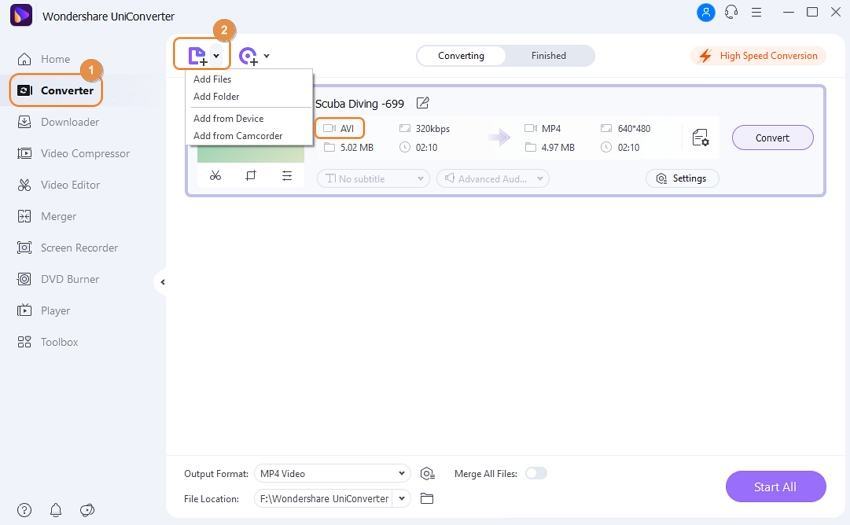
Passo 2 Scegli l'output come MP4
Successivamente, fai clic su Formato output in alto a destra, quindi fai clic sull'opzione Video . Verrà quindi visualizzato un elenco di formati video. Scorri fino a individuare il formato MP4 e fai clic su di esso.
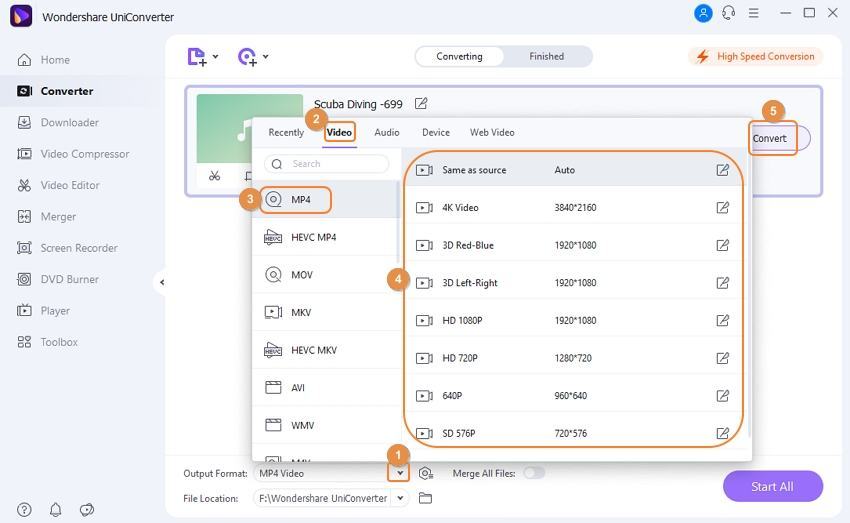
Passo 3 Converti AVI in MP4
Successivamente, dovrai ora fare clic sul pulsante Posizione file nella parte inferiore della finestra per selezionare la posizione in cui salvare il file. Dopodiché, fai clic sul pulsante Avvia tutto e Uniconverter convertirà immediatamente il formato AVI in MP4.
Tutorial video: Wondershare UniConverter - Converti DivX in AVI
Il tuo completo video toolbox
 Converti in batch MOV in MP4, AVI, 3GP e viceversa facilmente.
Converti in batch MOV in MP4, AVI, 3GP e viceversa facilmente. 


Nicola Massimo
Caporedattore
Comment(i)